咱们之前也曾经多次介绍过,当咱们在自己的Windows电脑中运行多个程序进程时,当咱们其中的某个进程不响应,出现卡顿情况时,当咱们Windows电脑的桌面出现卡顿情况时,咱们都可以打开这个任务管理器,然后从中选择不响应的进程,将其结束掉,这样,咱们的电脑就又可以正常的运作了。但是最近,却有使用win7电脑的用户反映说,自己的win7电脑使用任务管理器结束进程时,也出现了不响应的情况,那么遇到这样的问题,咱们要如何解决呢?下面,小编就来详细的介绍一下吧!
相关推荐:pe系统下载
1.首先,咱们同时按下win7电脑键盘上的win+R快捷键打开电脑的运行窗口,在打开的运行窗口中,咱们输入cmd并单击回车,这样就可以打开win7电脑的命令提示符窗口了,在打开的命令提示符窗口中,咱们输入ntsd -c q -p PID并单击回车,这里需要注意的是,这里的PID指的是一个具体的数值,咱们需要在任务管理器窗口中查看自己需要结束的进程的PID。
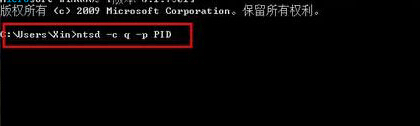
2.如下图中所示,咱们在任务管理器窗口中将界面切换到服务这一栏中,就可以查看到进程的PID数值了。
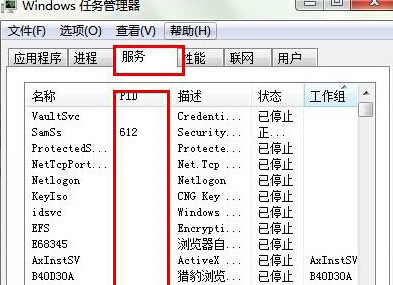
完成上述命令之后,咱们不相应的进程就会自动关闭掉了。